如何创建Facebook故事

Facebook故事制作起来非常有趣。这里是您如何在Android设备和计算机上创建故事的方法。

Google Chrome 因其簡單的使用者介面和快速的瀏覽速度而成為最受歡迎的網頁瀏覽器之一。然而,一些Android 14 用戶報告了一個不受歡迎的伴侶——Chrome 導致的電池過度消耗。如果您發現自己處於這種情況,請不要擔心。本文將協助您解決 Android 14 上的 Google Chrome 電池耗盡問題。
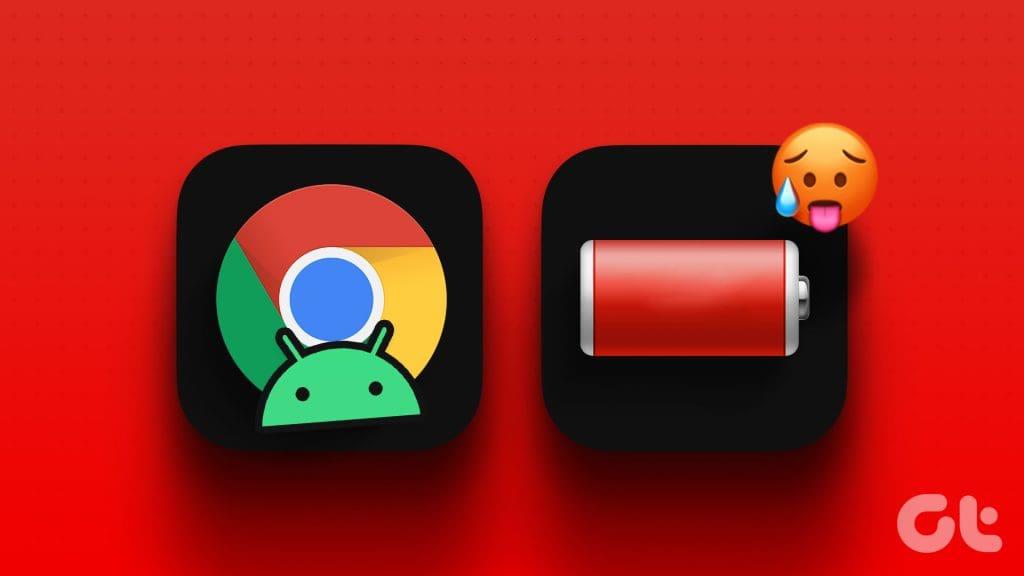
另外,我們也聽說過有關 Chrome 引起過熱的報告。我們提供有用的建議,以確保您的 Android 14 體驗無縫、有效且持久,無論您是休閒瀏覽器還是手機熱度高的生產力愛好者。
註:我們使用紅米Note 10S進行示範。根據您的特定 Android 設備,步驟可能會略有不同。
頁面預先載入允許 Chrome 在背景載入網頁,增強您的瀏覽器體驗。然而,停用頁面預先載入是緩解 Google Chrome 電池消耗問題的首要任務之一。透過這樣做,您可以節省電池壽命並提高 Android 裝置的整體效能。
步驟 1:啟動 Chrome 瀏覽器並點擊三點圖示。
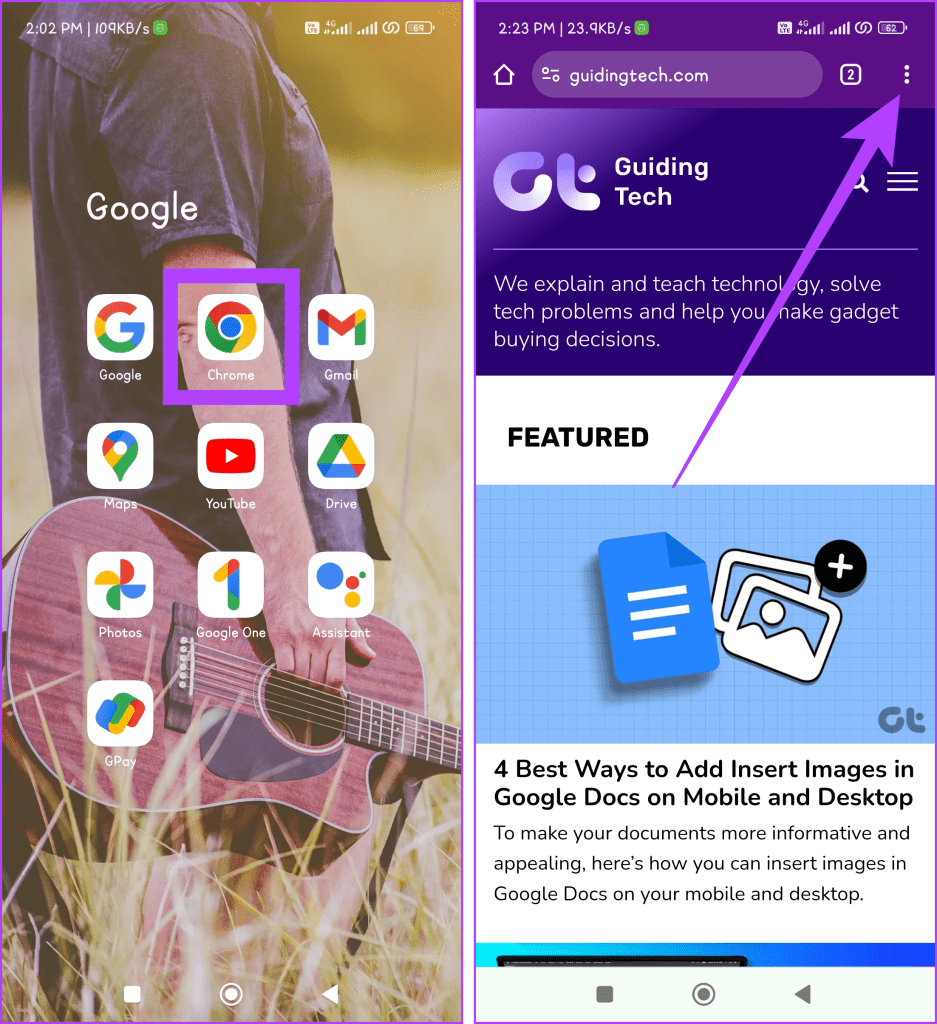
步驟 2:從選單中選擇“設定”,然後前往“隱私權和安全性”。
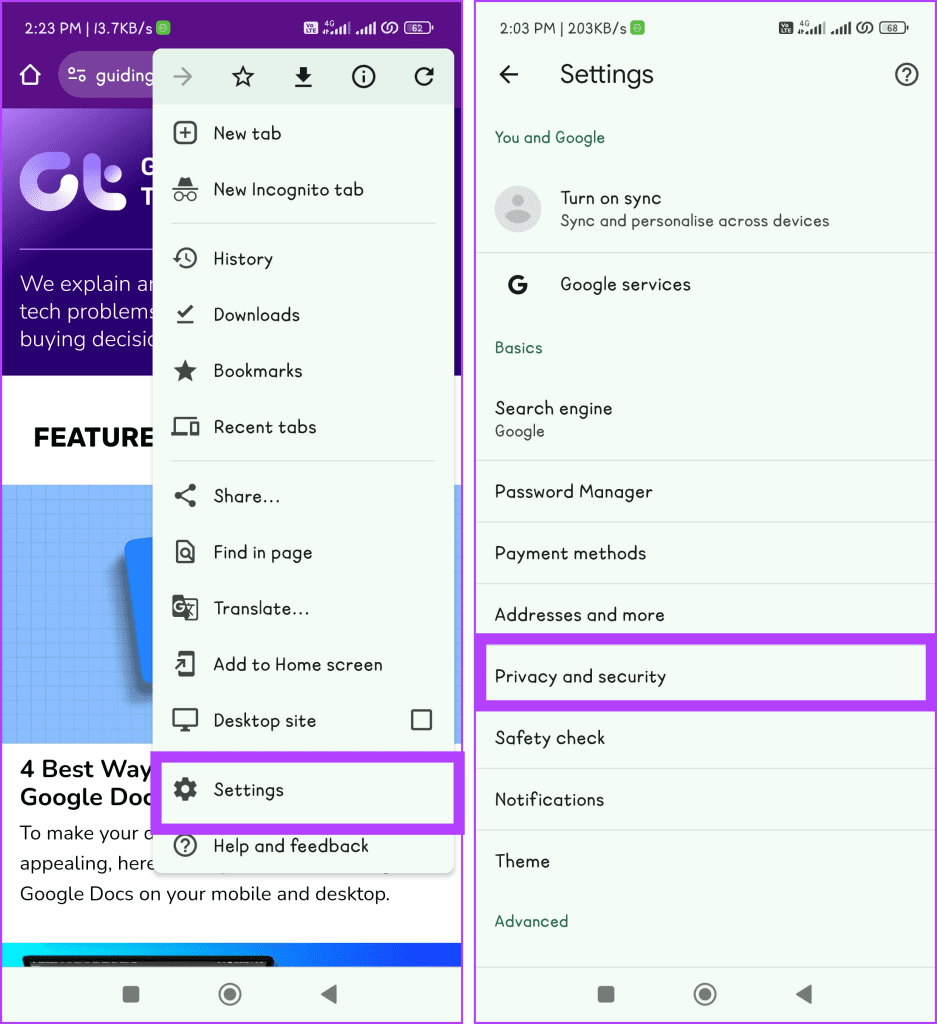
步驟 3:選擇「預先載入頁面」並選擇「無預先載入」。
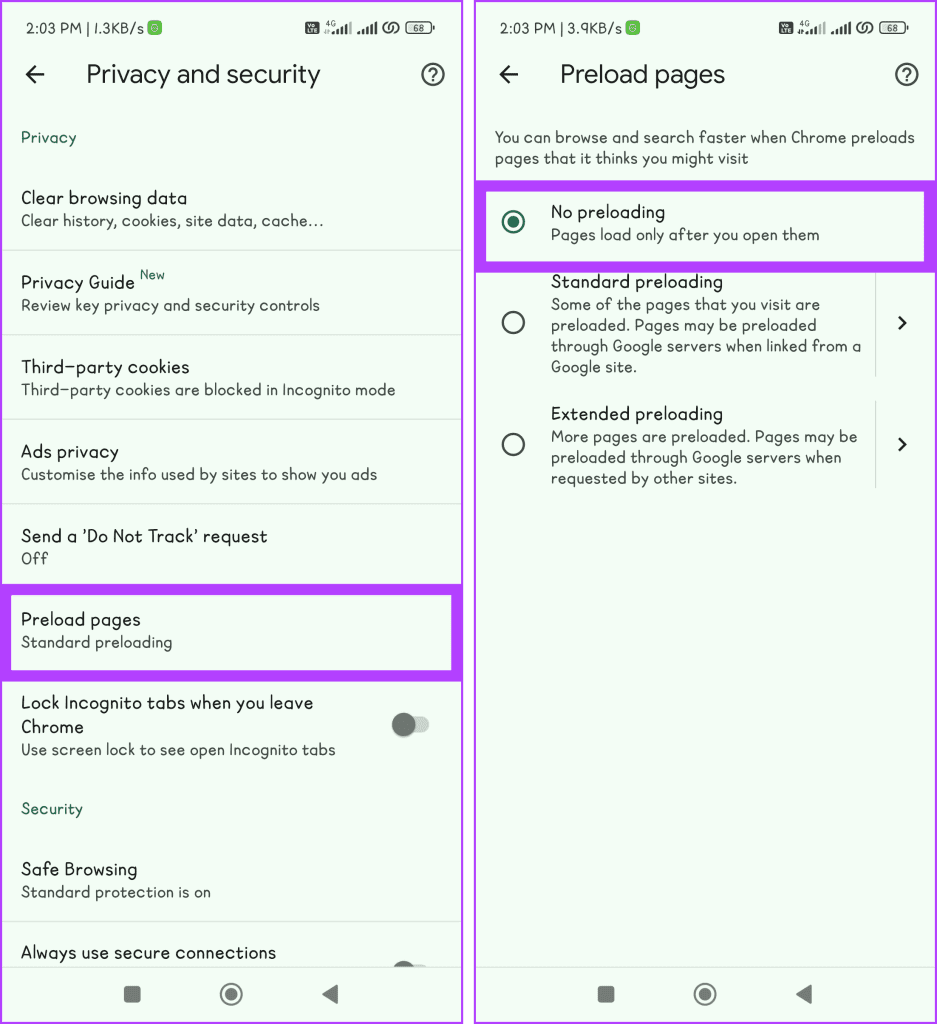
自動同步是一個方便的功能。它允許您的 Google 帳戶自動保存您的個人資料數據,包括密碼、歷史記錄和書籤,以便您可以從任何地方存取它們。
然而,它是有代價的,而且可能不是你目前想要支付的費用,因為這可能是你的 Google Chrome 瀏覽器使用過多電池的原因。此外,關閉自動同步功能也很簡單。讓我們看看你是否能做到這一點。
第 1 步:開啟 Google Chrome 應用程式。
步驟 2:導航至三點圖示並選擇「設定」。
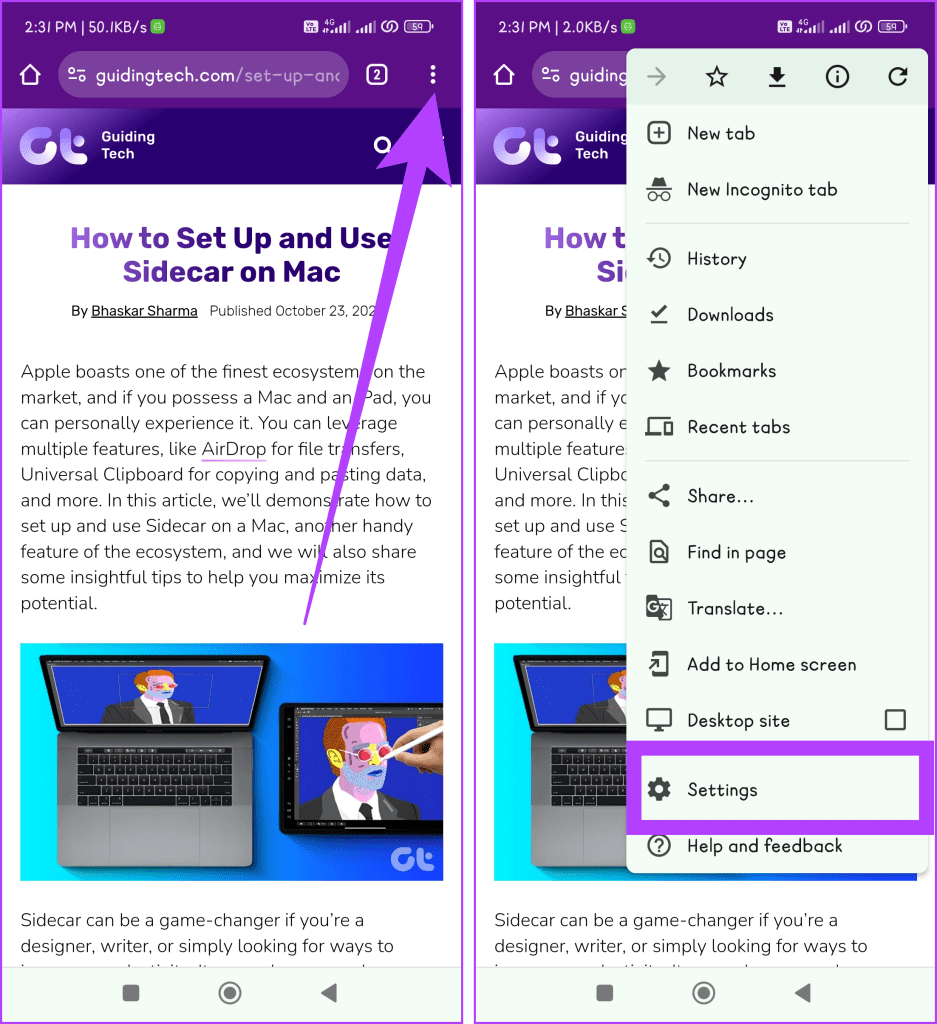
第 3 步:點擊「同步」並關閉「同步所有內容」旁邊的按鈕。
步驟 4:此外,為了防止 Chrome 同步任何數據,請取消選取「同步所有內容」下方的所有複選框。
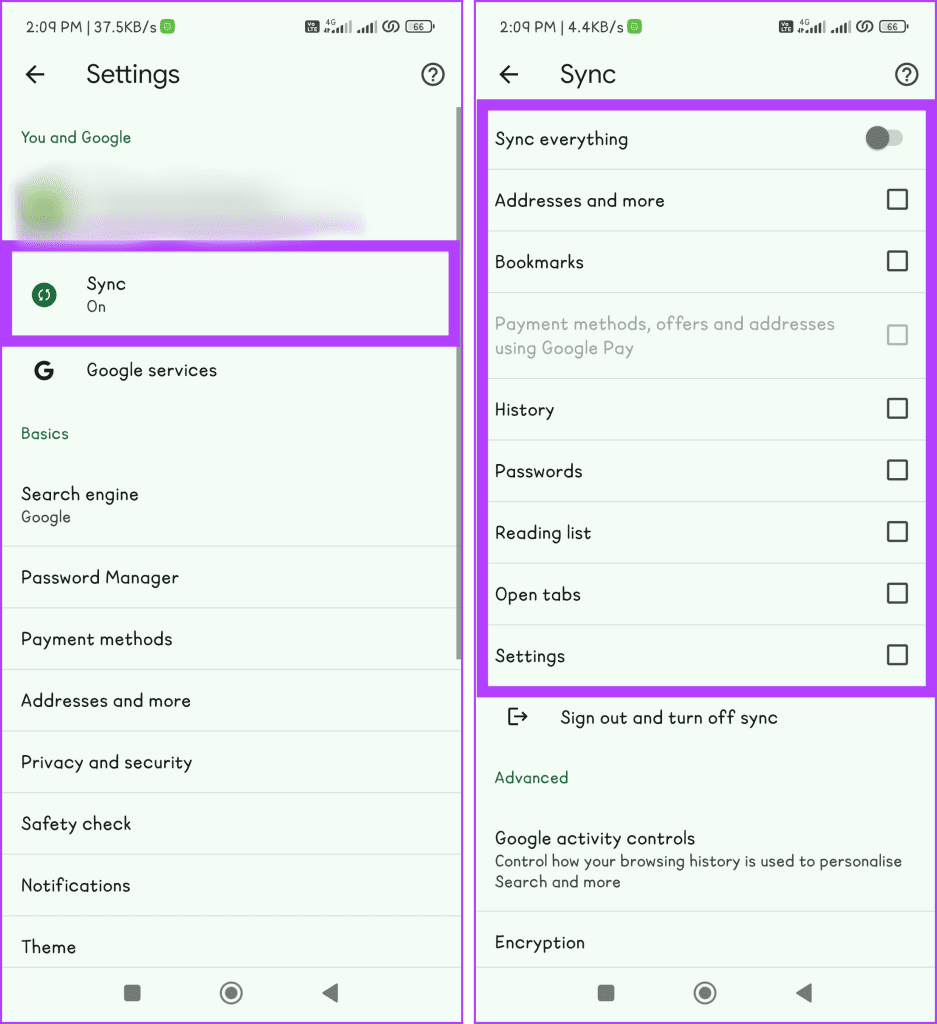
此外,您還可以選擇“退出並關閉同步”,然後按“繼續”關閉 Chrome 應用程式與您的 Google ID 之間的自動同步。
Chrome 可讓您在背景操作時得到保障,因為它會快速跟上所有更新,並在您關閉應用程式並將其從最近的清單中刪除後向您發送通知。儘管它很有用,但它仍然消耗大量電池。
儘管您無法像以前一樣阻止 Chrome 在背景運行,但您仍然可以防止它耗盡設備的所有電池,直到您再次使用它為止。為此,請按照以下步驟操作。
步驟 1:前往裝置上的「設定」應用程序,然後點擊「應用程式」。
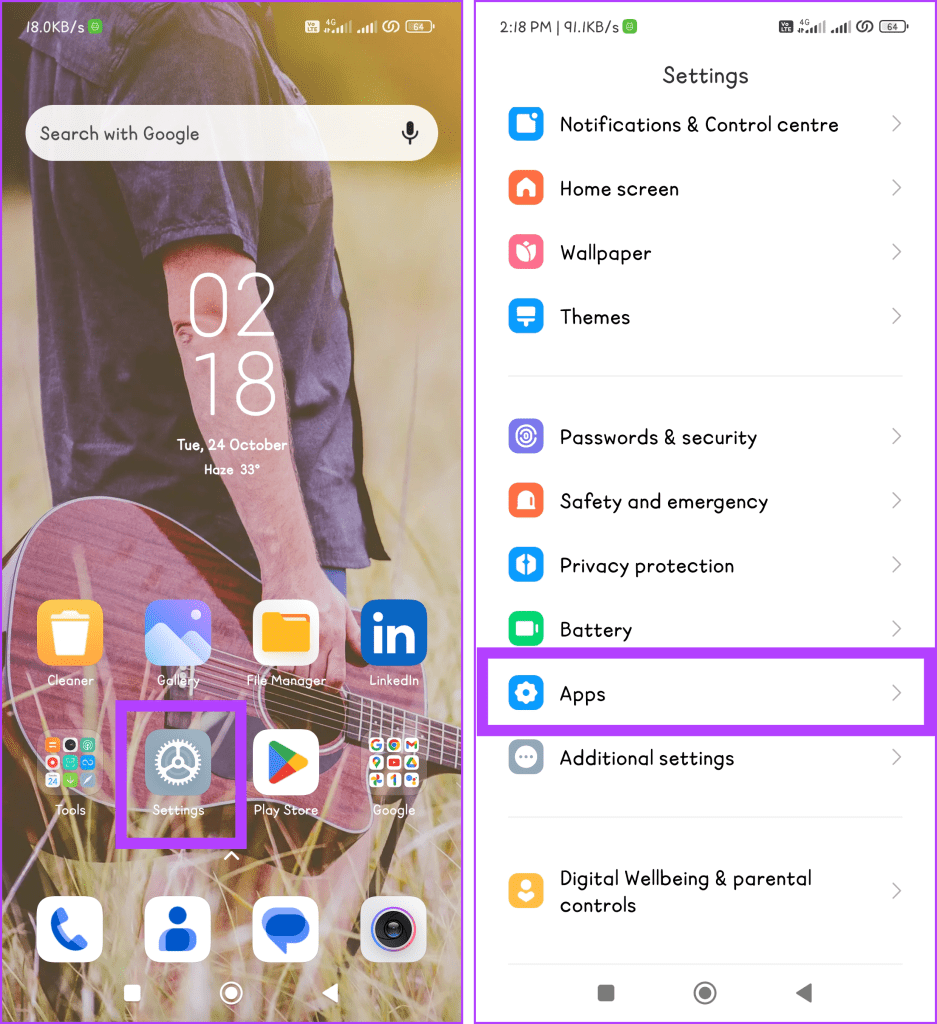
步驟 2:移至管理應用程式並從清單中選擇 Chrome。
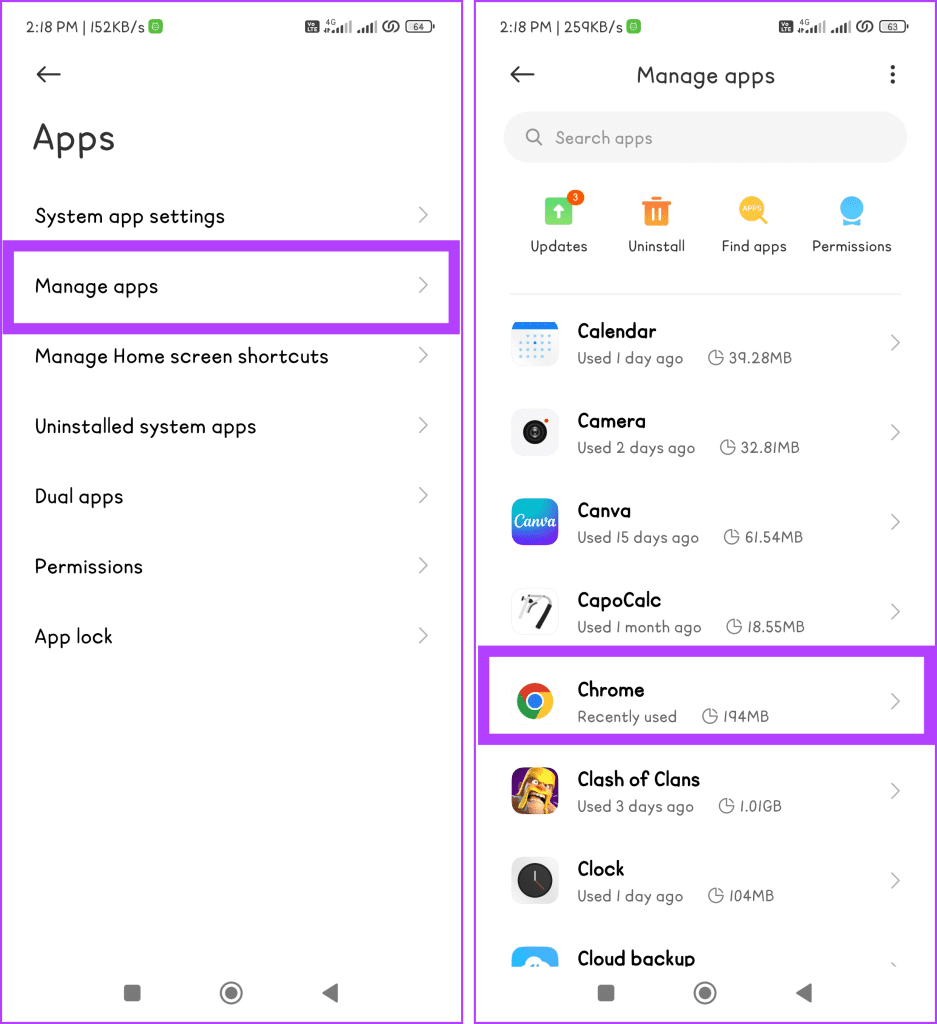
步驟 3:點選「強制停止」並按「確定」進行確認。
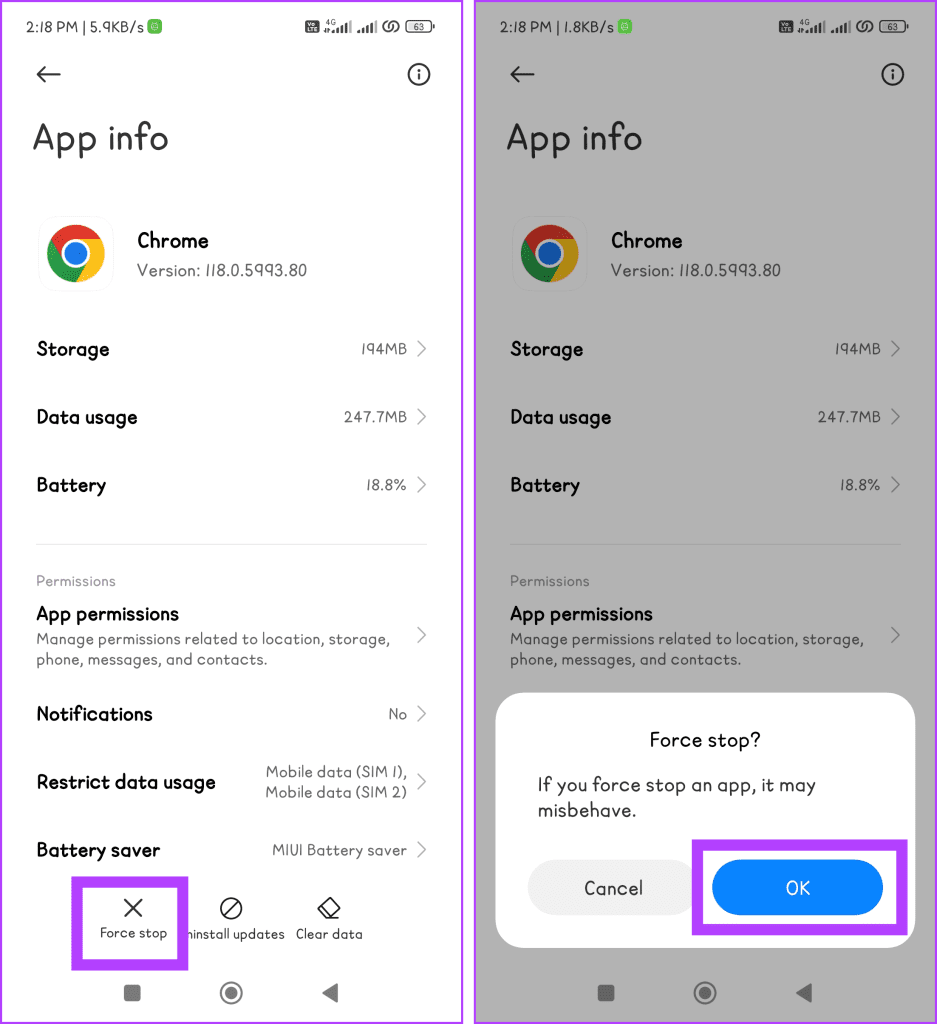
注意:如果「強制停止」按鈕處於非活動狀態,請嘗試清除應用程式資料並卸載更新。
如果您忘記關閉 Android 手機上 Chrome 瀏覽器中的標籤頁,可能會導致手機電池快速耗盡。當您有多個打開的選項卡時,它們會繼續在後台運行,耗盡手機的電量並使其工作更加困難,特別是當它們正在運行廣告和其他內容時。
這種持續的活動可能會對設備的電池造成壓力,導致電池電量更快耗盡。但是,為了延長手機的使用壽命,請關閉不使用的標籤頁。只需按照以下步驟關閉未使用的選項卡:
第 1 步:開啟Google瀏覽器。
第 2 步:點擊「新選項卡」圖標,然後按下要關閉的視窗右上角的「X」圖示。
如果您想讓 Chrome 使用更少的電池而不完全關閉它,您可以阻止它向您顯示通知。這將有助於 Chrome 使用更少的 RAM 並降低功耗。您可以透過兩種方式執行此操作:
若要禁止通知顯示在 Android 螢幕上,請在 Chrome 應用程式上執行下列步驟:
第 1 步:開啟 Chrome 應用程式。
步驟 2:按三點圖示並前往「設定」。
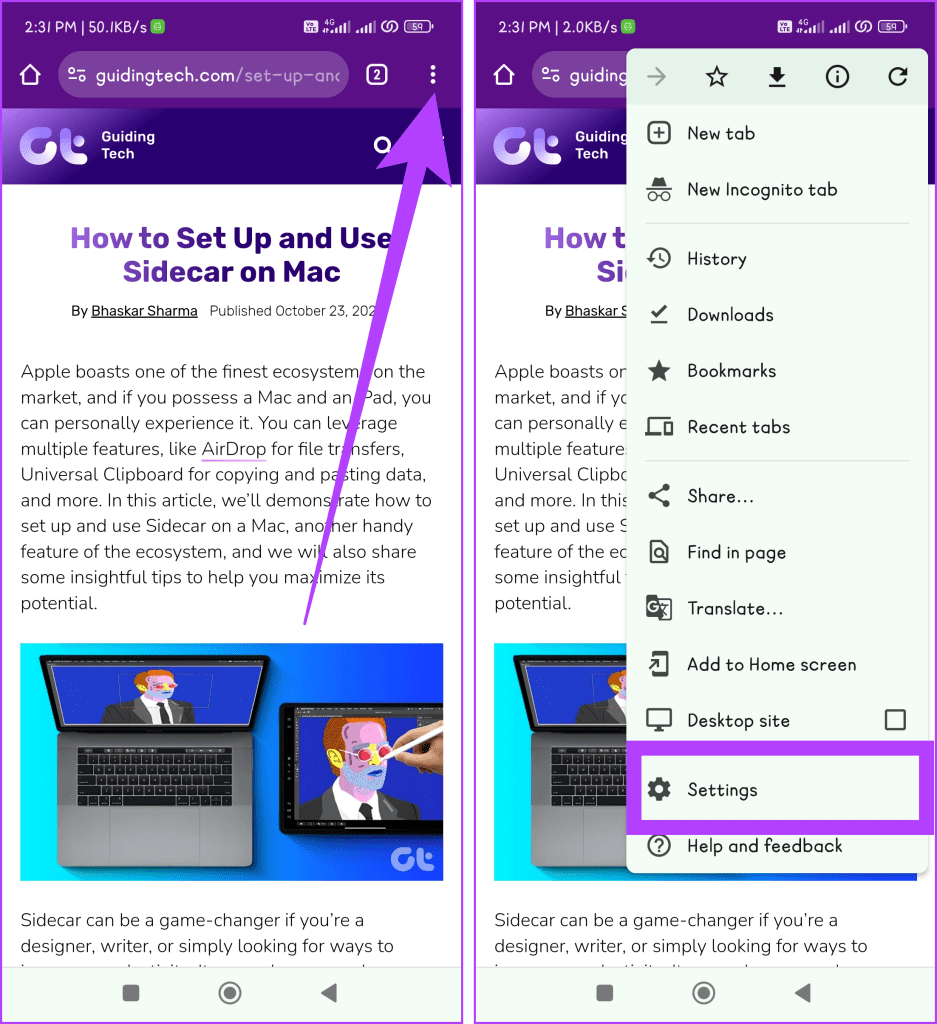
步驟 3:選擇通知並關閉顯示通知旁的開關。
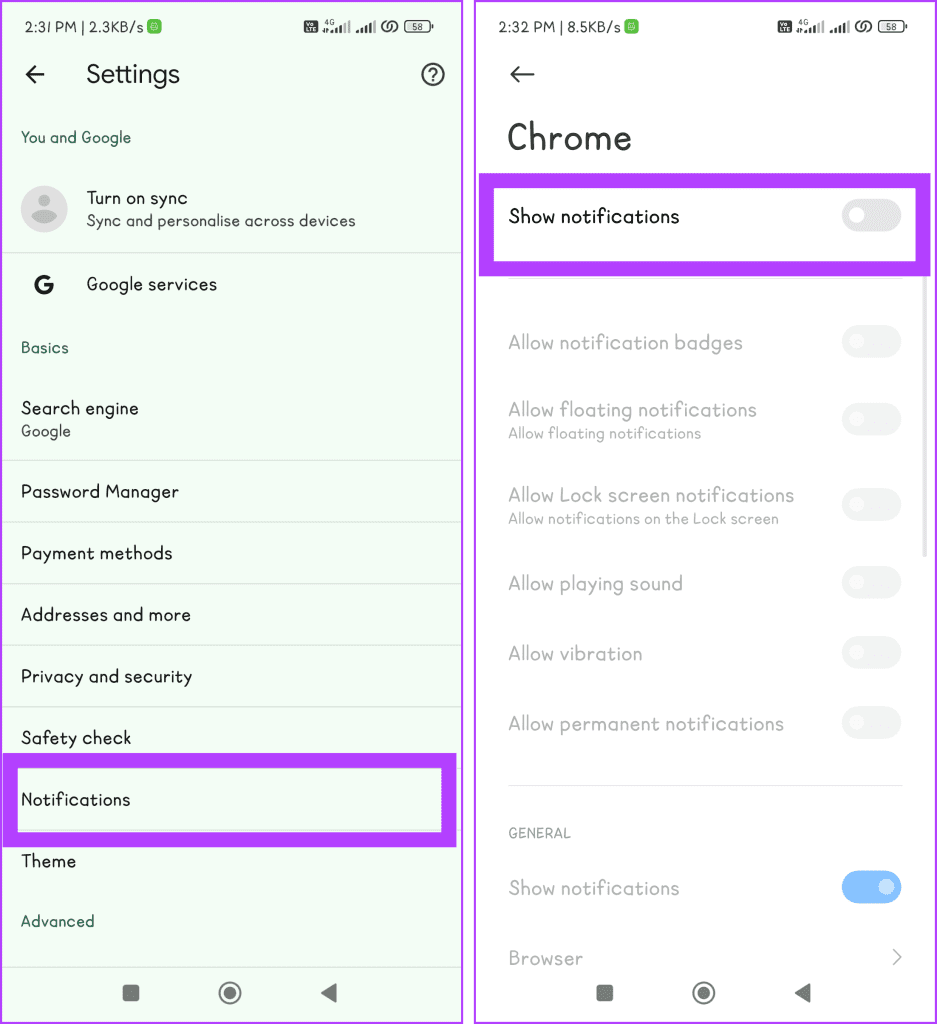
以下步驟將阻止 Chrome 瀏覽器向您發送通知。因此,您可以節省一些電池。
第 1 步:開啟裝置的「設定」應用,然後前往「通知與控制中心」。
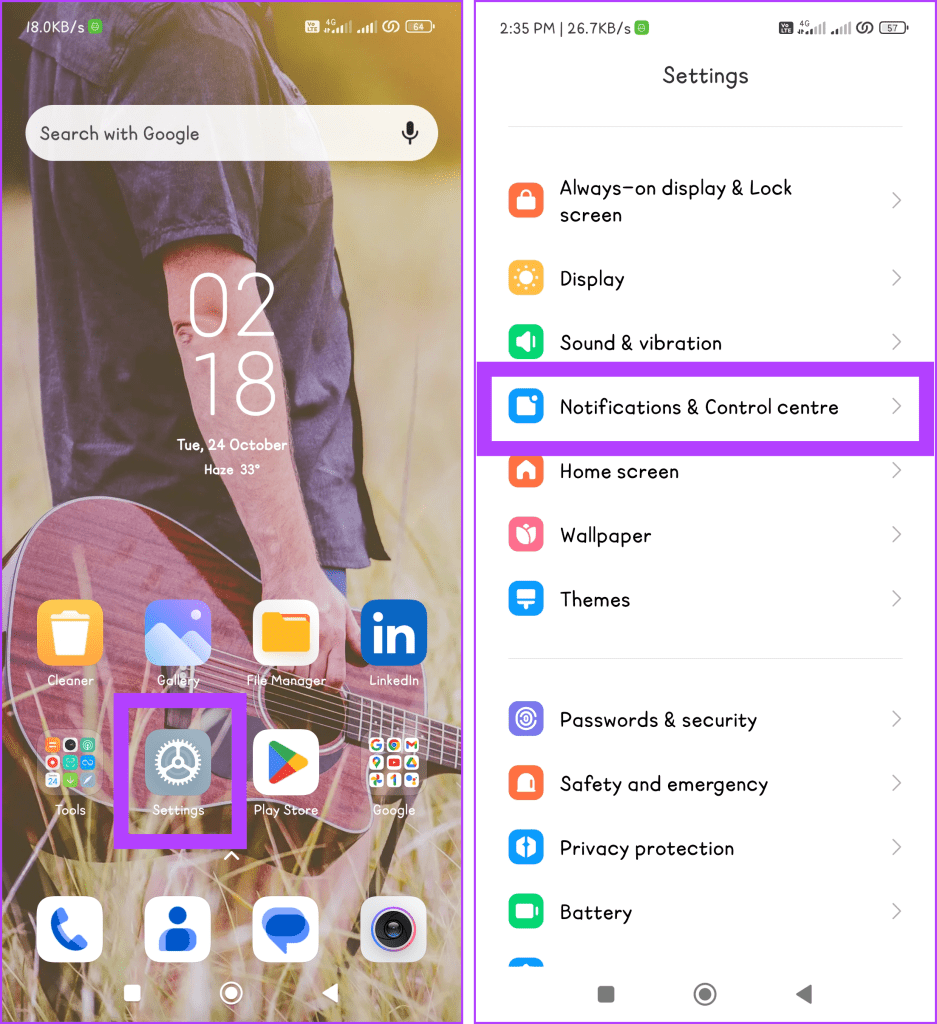
第 2 步:找到應用程式通知並關閉 Chrome 瀏覽器的開關。
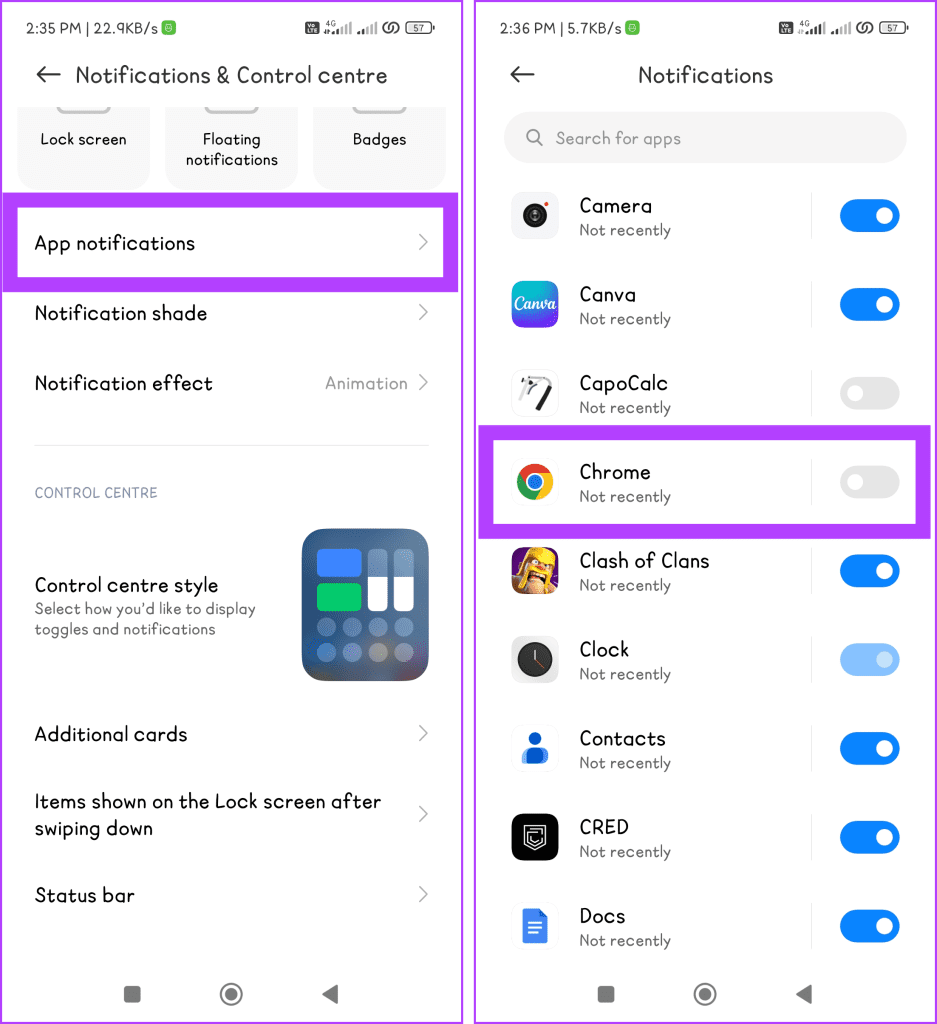
您也可以透過前往「設定」>「應用程式」>「管理應用程式」>「Chrome」>「通知」> 並關閉「顯示通知」開關來執行此操作。
在裝置上以深色模式使用 Chrome 有助於節省電力。深色模式會使螢幕上的顏色變暗,如果您的手機配備 OLED 或 AMOLED 螢幕,則適合您的電池。這是使用手機並節省電池電量的簡單方法。以下是在 Chrome 中開啟深色模式的方法:
注意:如果在 Chrome 主題設定中選擇系統預設值且裝置處於深色模式,則瀏覽器將自動以深色模式顯示。
第 1 步:在 Android 裝置上開啟 Chrome。
步驟 2:點選三點選單,然後按下清單中的「設定」。
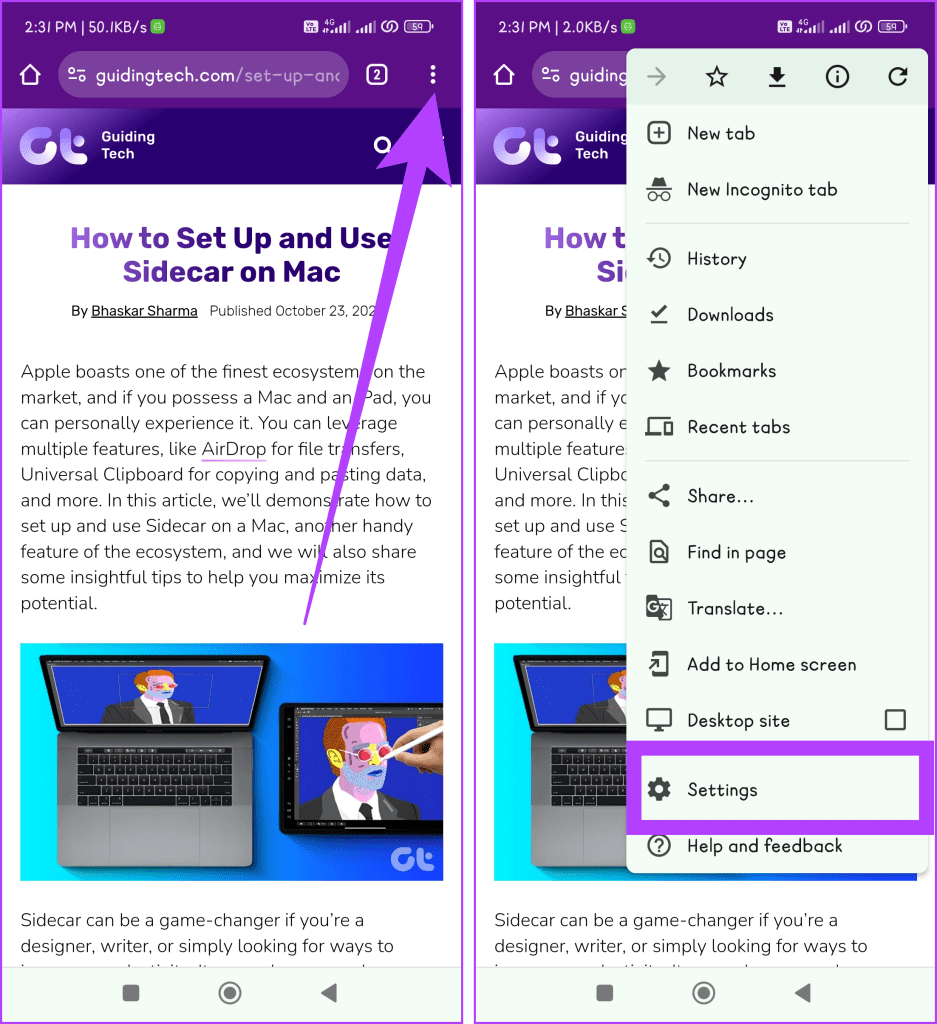
第 3 步:前往“主題”並從可用選項中選擇“深色”。
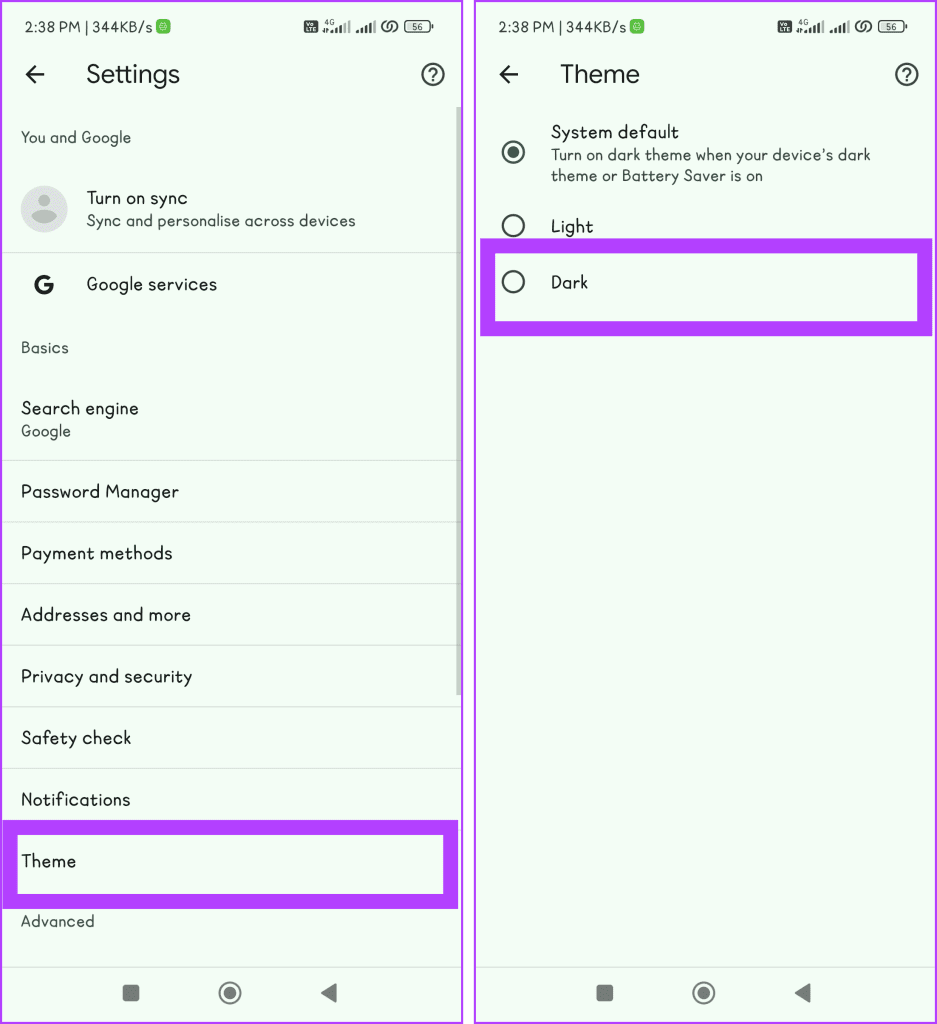
另請閱讀: 如何修復 Android 上的 Chrome 中深色模式不起作用的問題
當您清除瀏覽資料時,您就消除了 cookie、暫存檔案以及您在使用網路時網路瀏覽器儲存的內容。這些東西會使您的瀏覽器使用更多電量並降低其運行速度。
透過清理它們,您可以讓瀏覽器重新開始,從而減少設備的電池消耗並更好地工作。這可以幫助您的 Android 裝置在使用 Google Chrome 時延長電池的使用壽命。
步驟 1:開啟 Chrome 瀏覽器並點擊三點圖示。
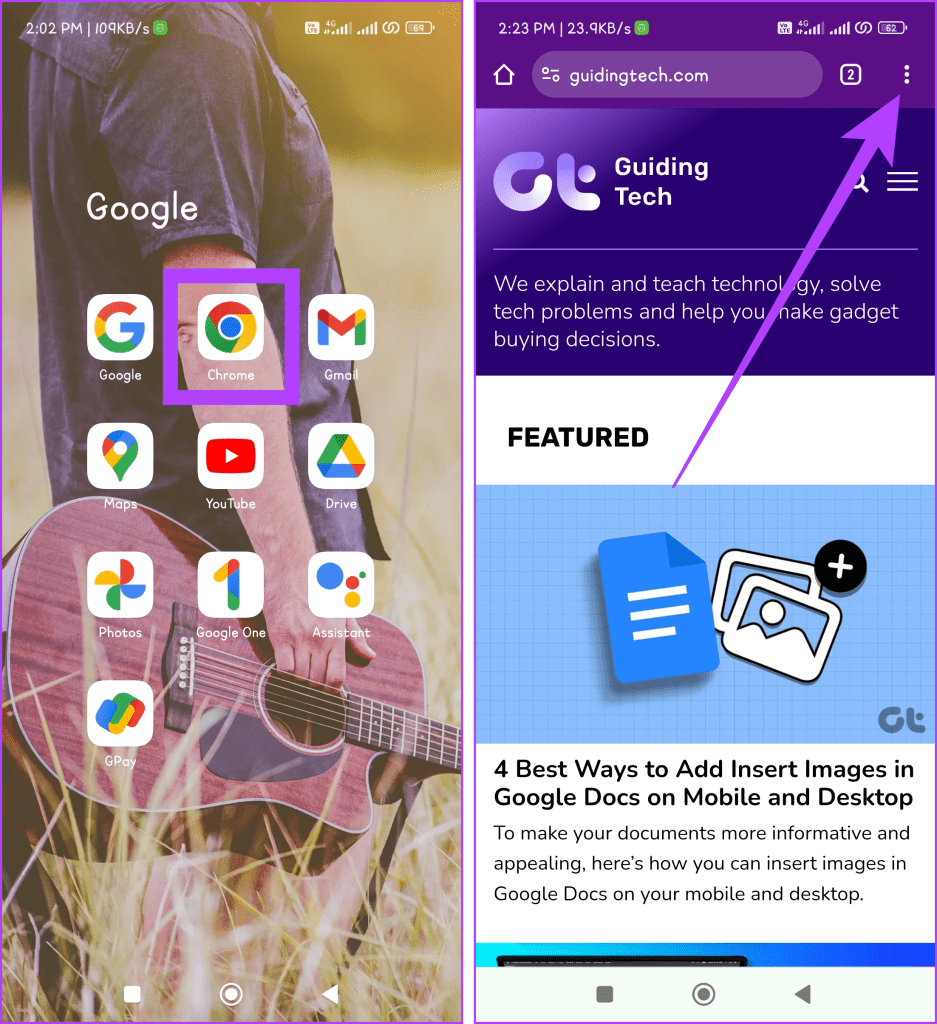
步驟 2:從選單中選擇“歷史記錄”,然後選擇“清除瀏覽資料”。
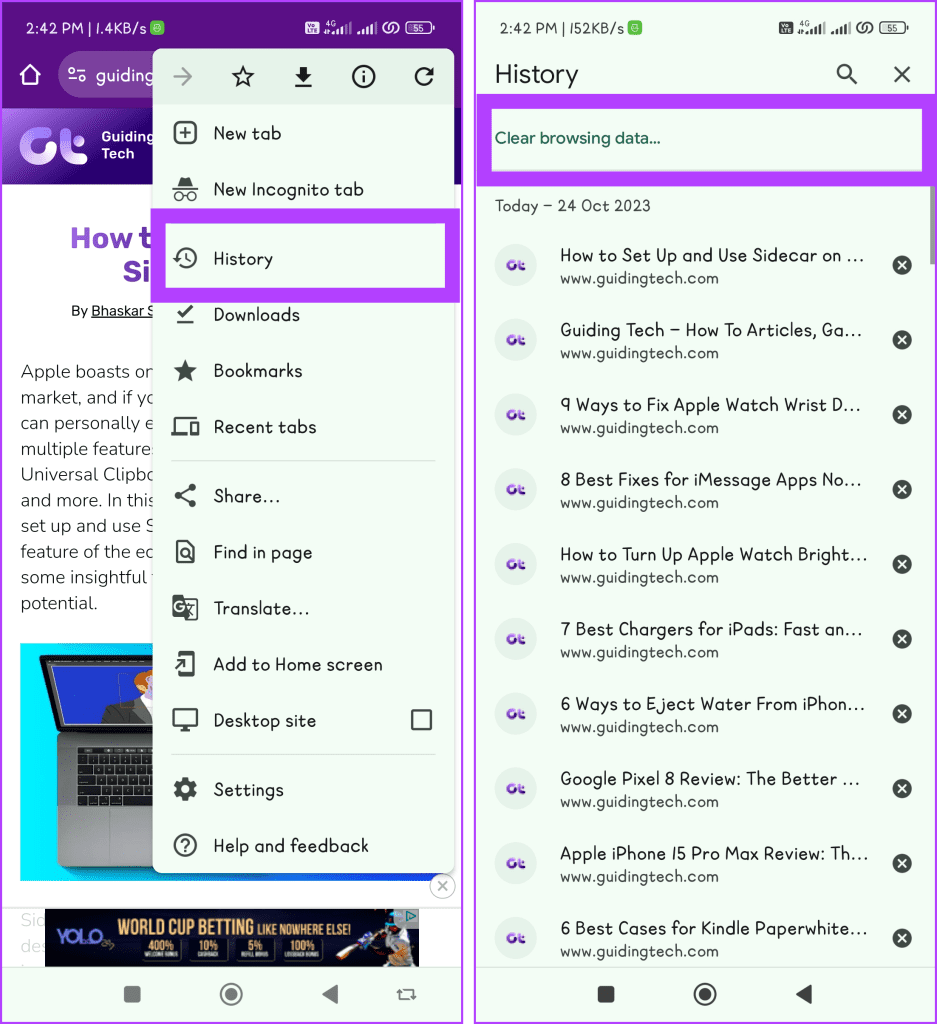
步驟 3:按下「時間範圍」旁的下拉式選單,然後選擇「所有時間」。
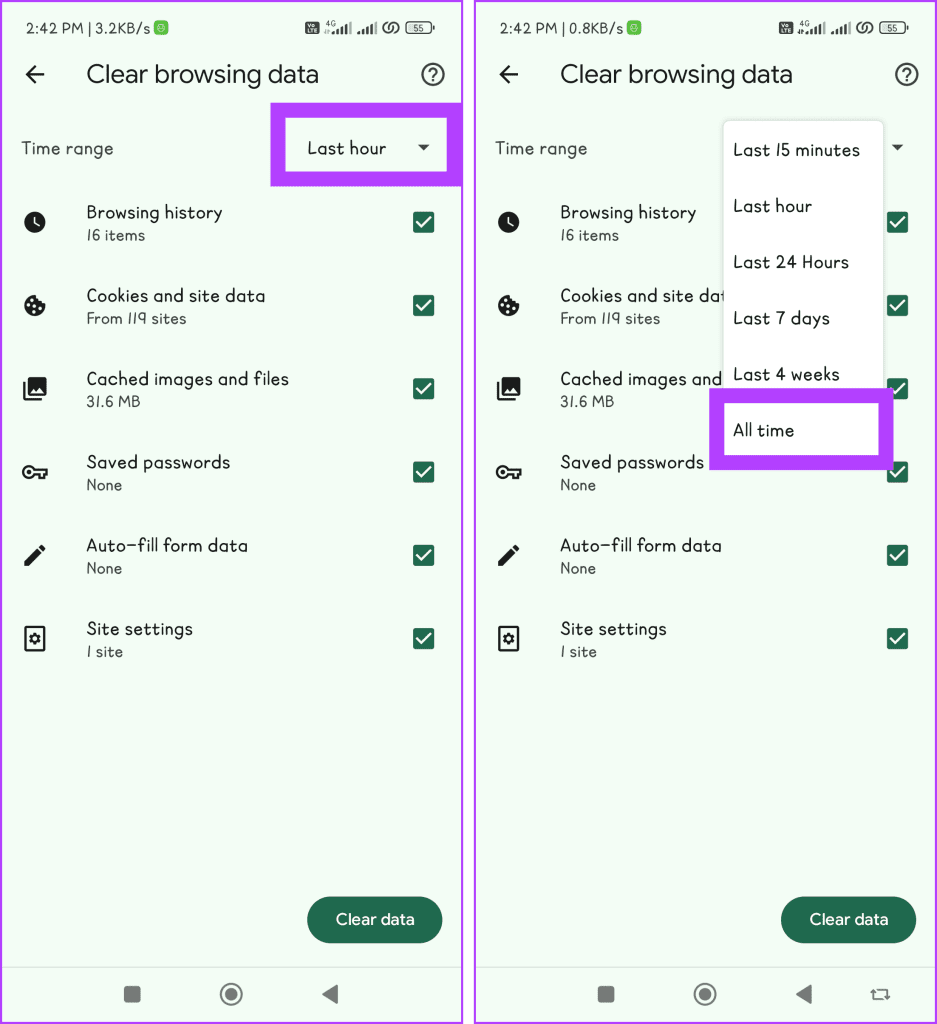
第 4 步:勾選「Cookie 和網站資料」和「快取影像和檔案」複選框。最後,點擊清除按鈕。
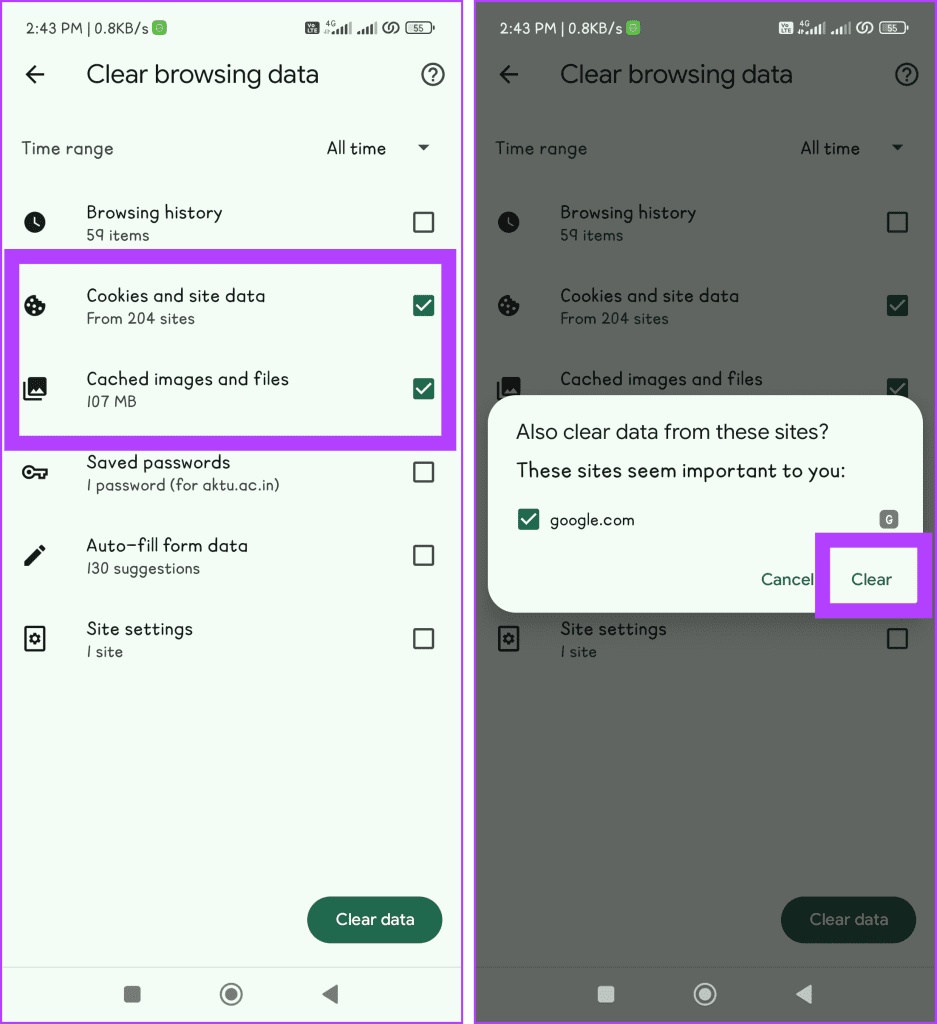
後台資料可能會顯著影響 Android 裝置的電池壽命,因為 Chrome 即��在不使用時也可能會繼續執行進程並取得資料。
不過,您可以透過限制後台行動數據使用量來確保 Chrome 運作更順暢,並且不會不必要地耗盡裝置的電池。若要執行此操作:
第 1 步:啟動裝置上的「設定」應用程式。
步驟 2:前往「應用程式」部分並選擇「管理應用程式」。
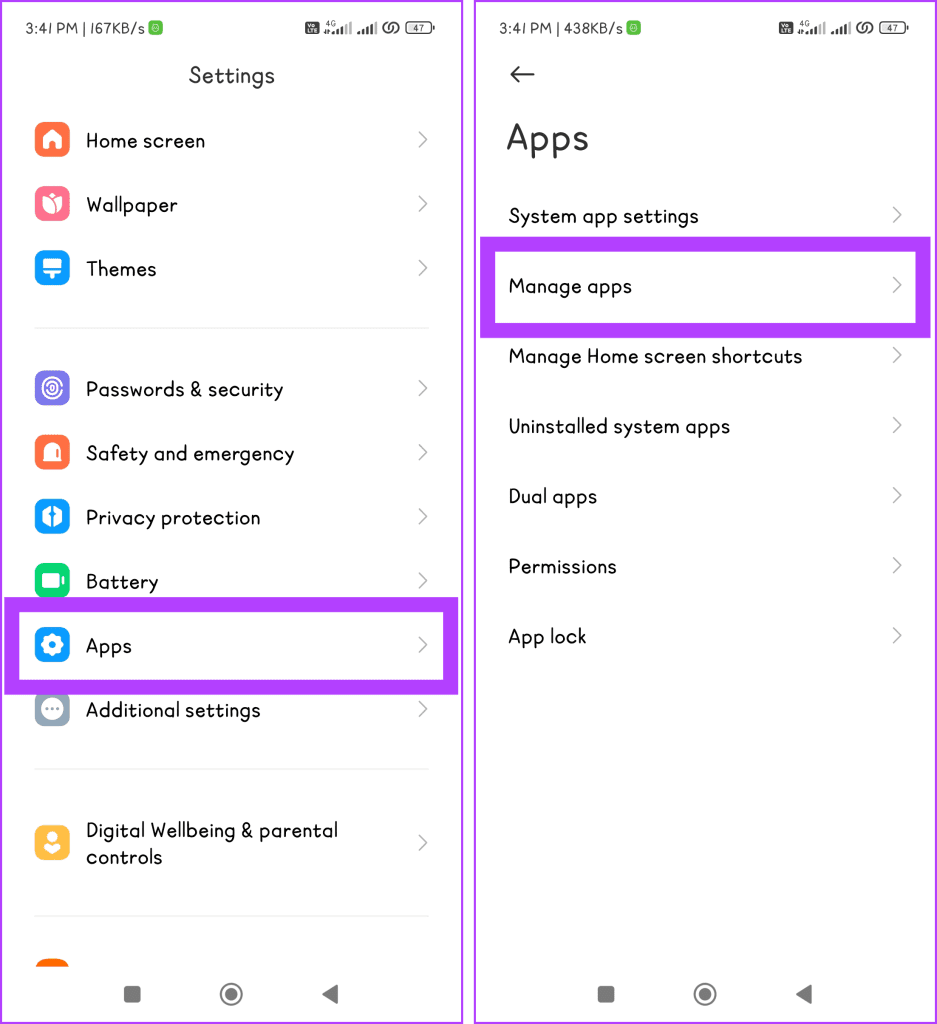
步驟 3:從清單前往 Chrome,然後點選資料使用情況。
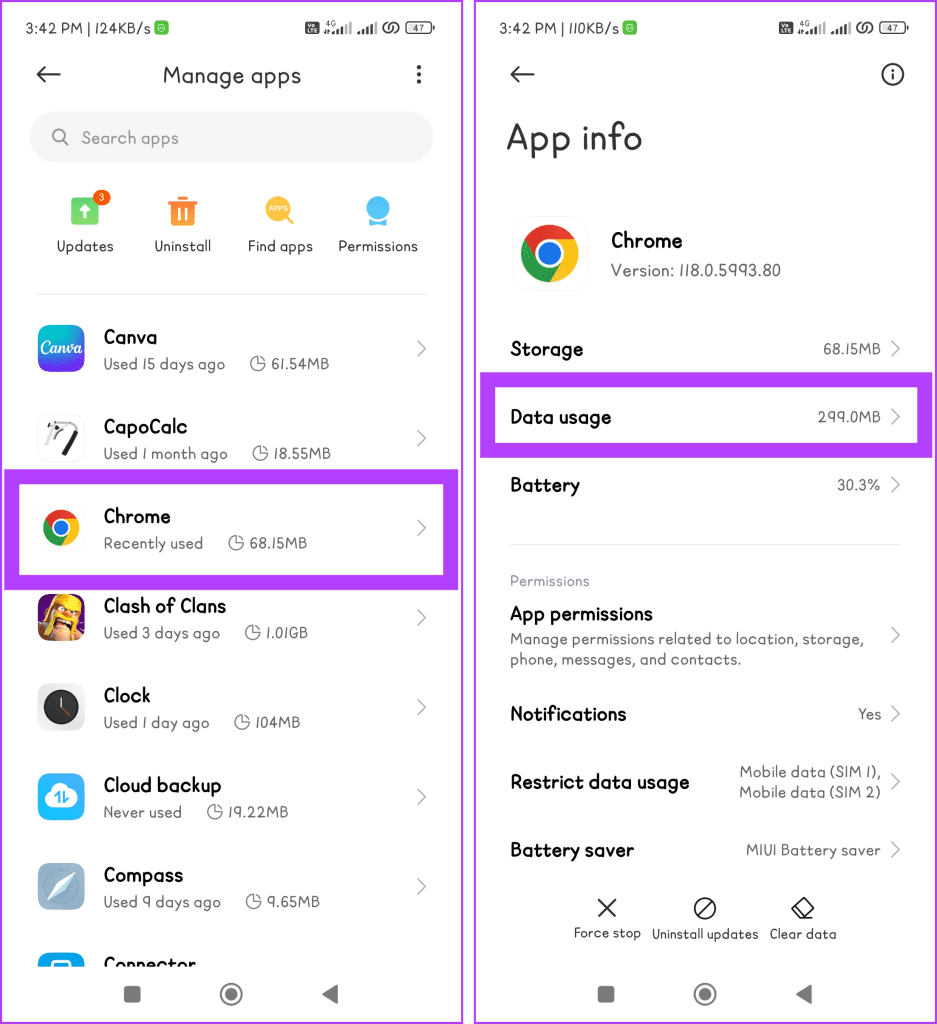
步驟 4:關閉「背景資料」旁的按鈕,如果出現提示,請選擇「確定」。
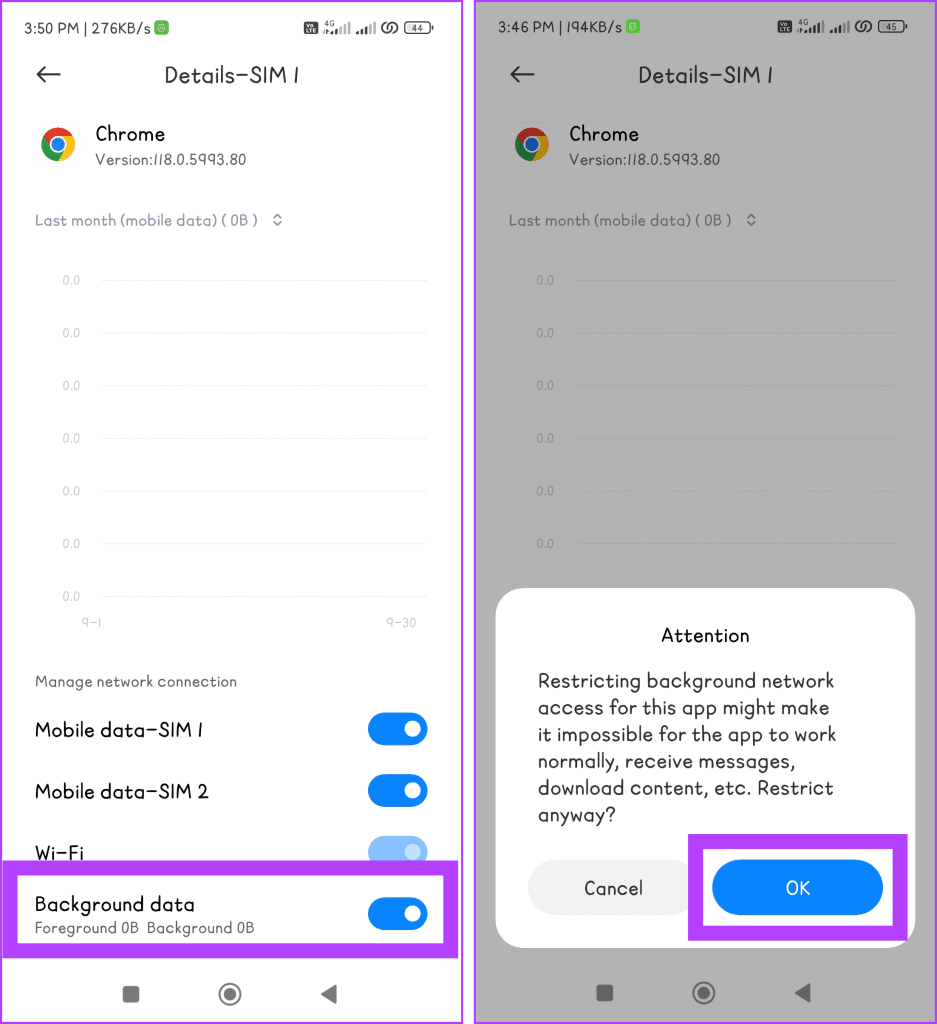
JavaScript 是現代 Web 開發中實踐的基本技術,透過允許動態內容、線上表單和互動式應用程式等功能來改善使用者體驗。
儘管它是現代網路的必要組成部分,但您可以透過在 Chrome 設定中停用它來幫助節省電池壽命。這將透過停止執行不必要的後台進程和腳本來減少 CPU 和電池負載。
步驟 1:啟動 Google Chrome 瀏覽器並點擊三點圖示。
步驟 2:前往「設定」並選擇「站點設定」。
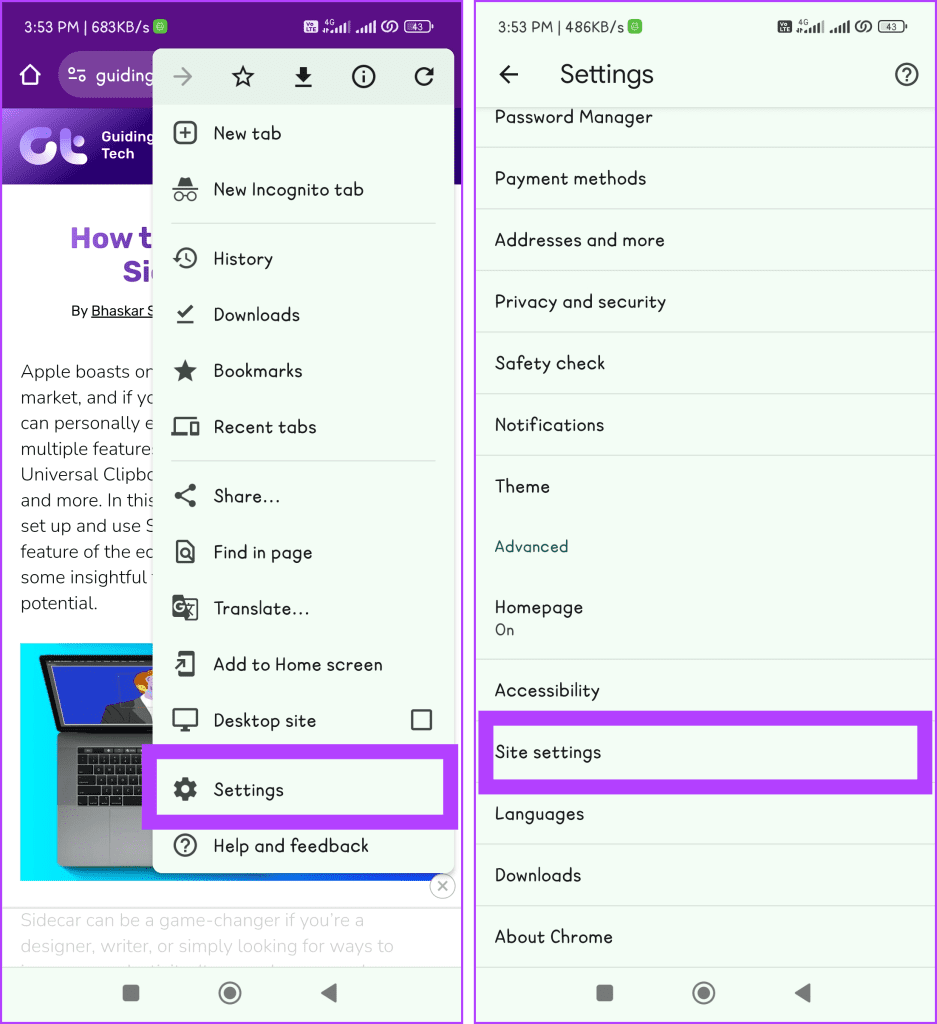
步驟 3:選擇 JavaScript 並關閉 JavaScript 開關。
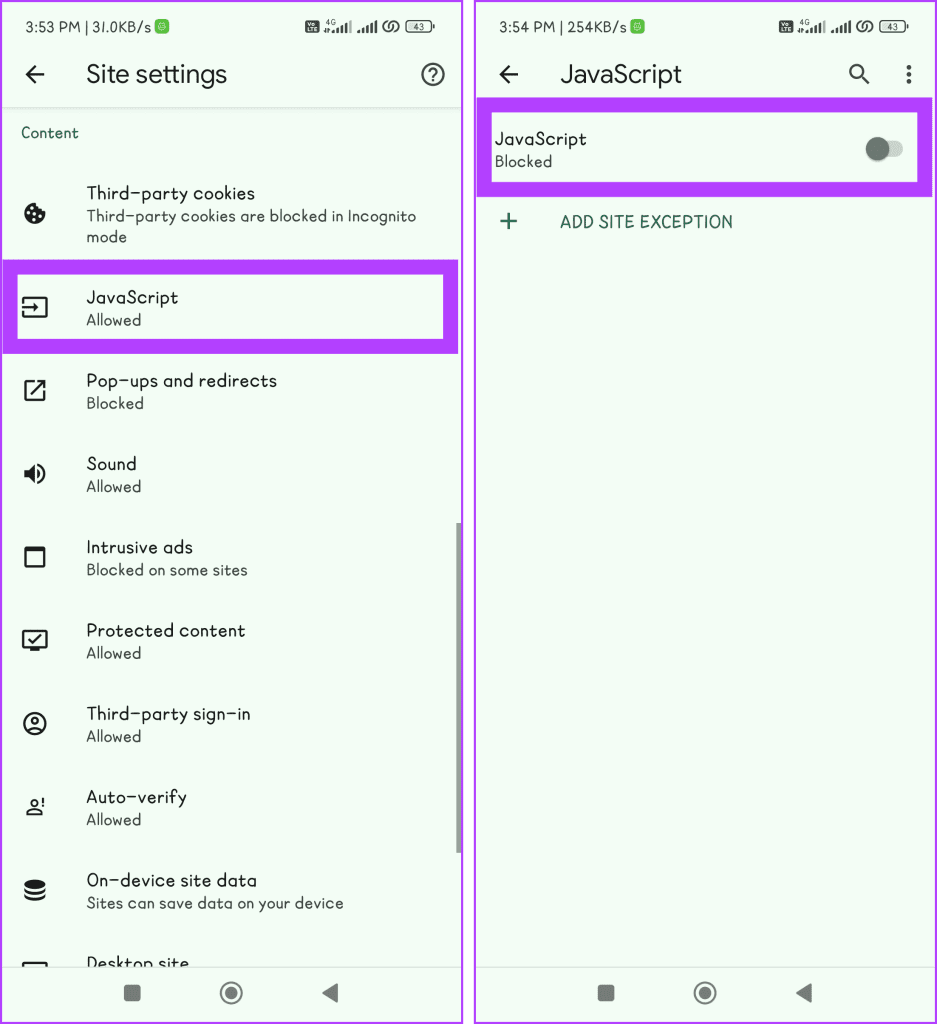
注意:即使您已透過將特定網站新增至「新增網站例外」來為所有其他網站關閉 JavaScript,您也可以為特定網站啟用 JavaScript。
位置權限可以增強您對基於位置的服務(例如位置感知搜尋結果等)的使用者體驗。但是,您不需要每次都讓他們知道您的��置。此外,如果您保持開機狀態,它還會消耗手機的電池,這成為 Google Chrome 電池耗盡問題的根本原因之一。以下是關閉它以節省電池電量的方法:
第 1 步:開啟 Chrome 應用程式並按三點圖示。
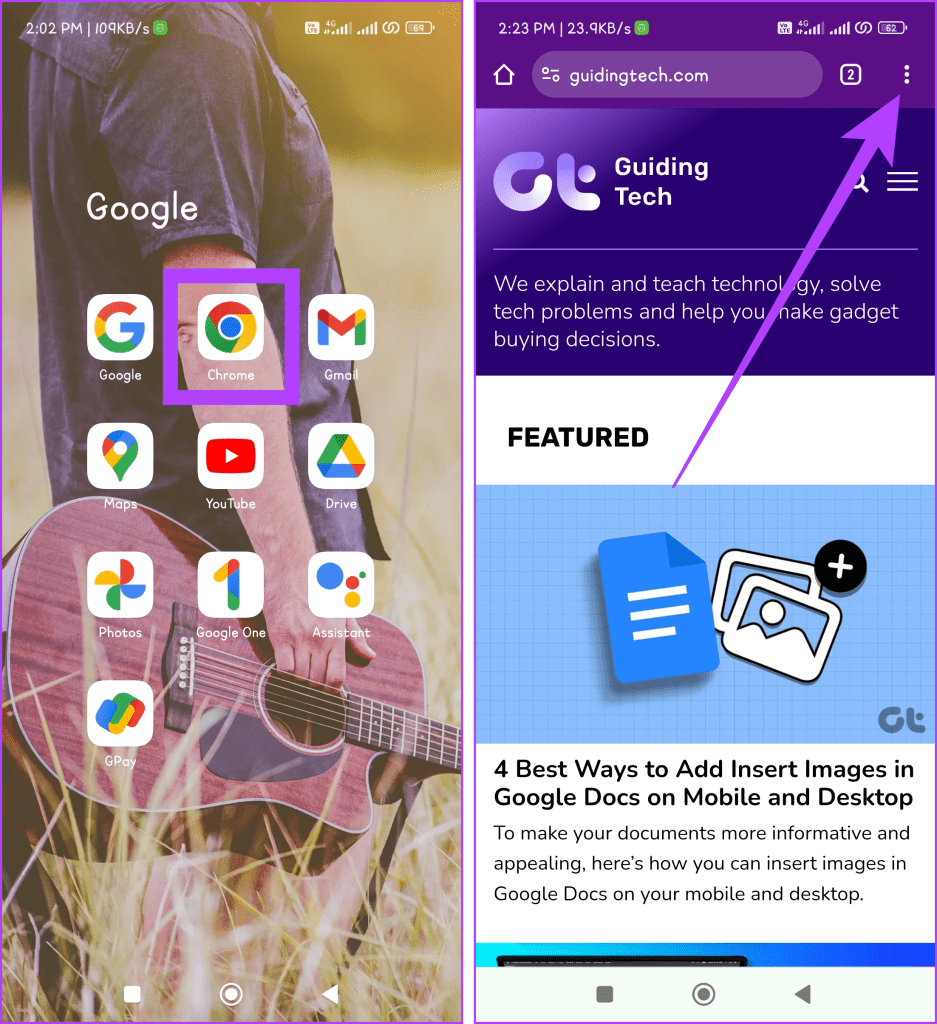
步驟 2:點選「設定」並進入「網站設定」。
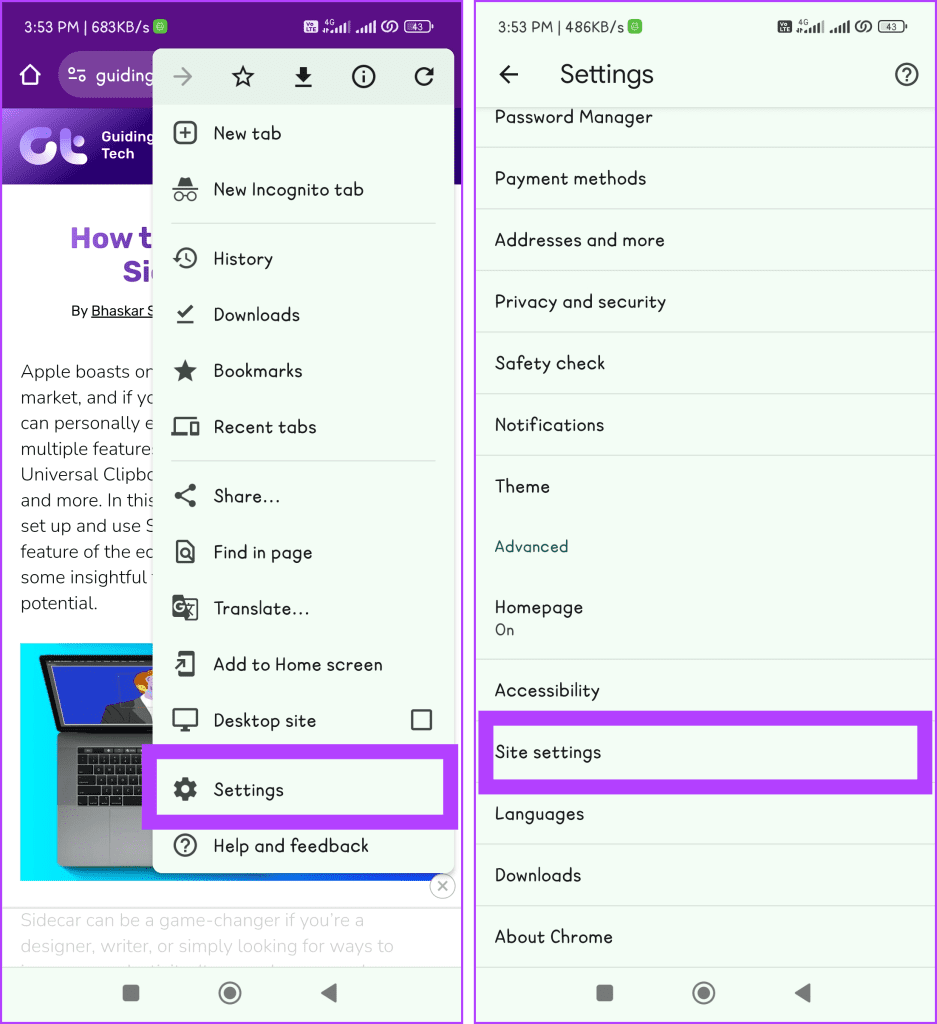
步驟 3:選擇位置並關閉位置開關。
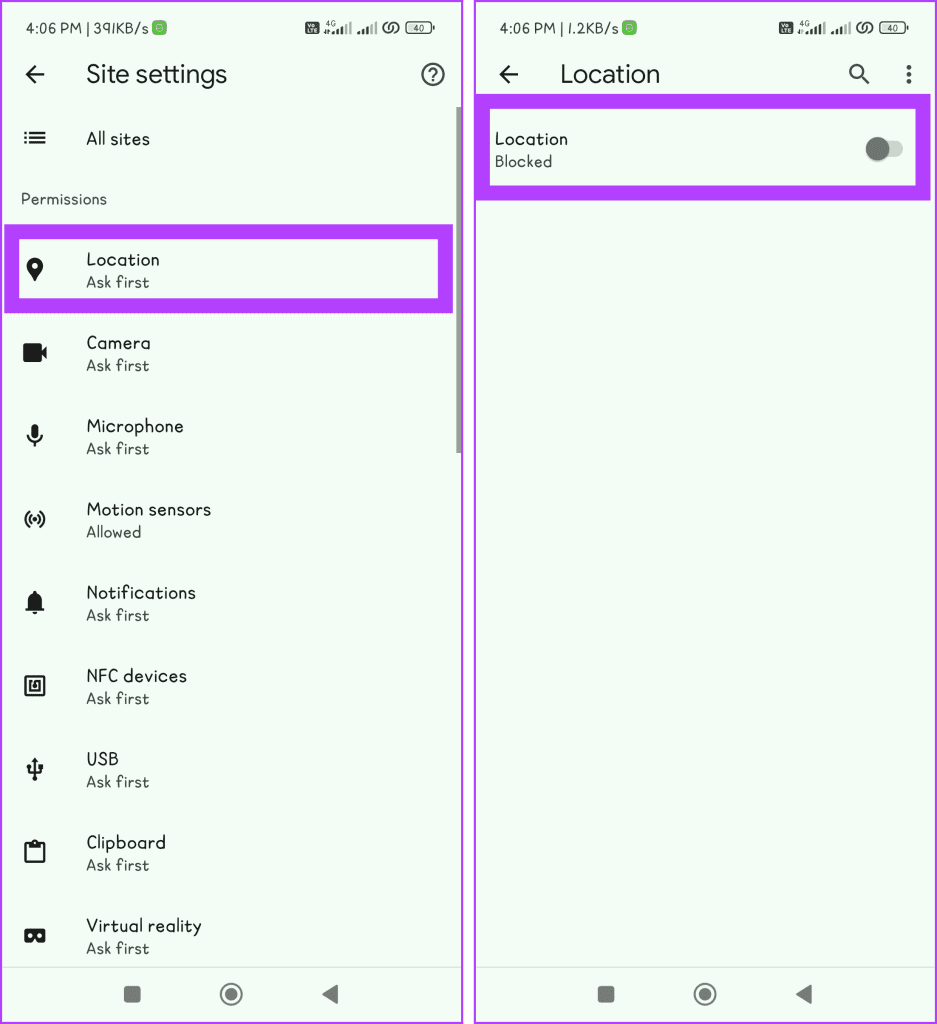
開啟省電模式是解決 Android 裝置上 Google Chrome 電池耗盡問題的實用解決方案。透過減少後台進程和螢幕亮度,此功能可以節省能源並提高系統效能。根據您的設備,有幾種不同的方法可以執行此操作。
另請閱讀:如何延長 Android 的電池壽命
步驟 1:從螢幕頂部向下滑動打開控制中心。
步驟 2:找到省電模式並點擊它。
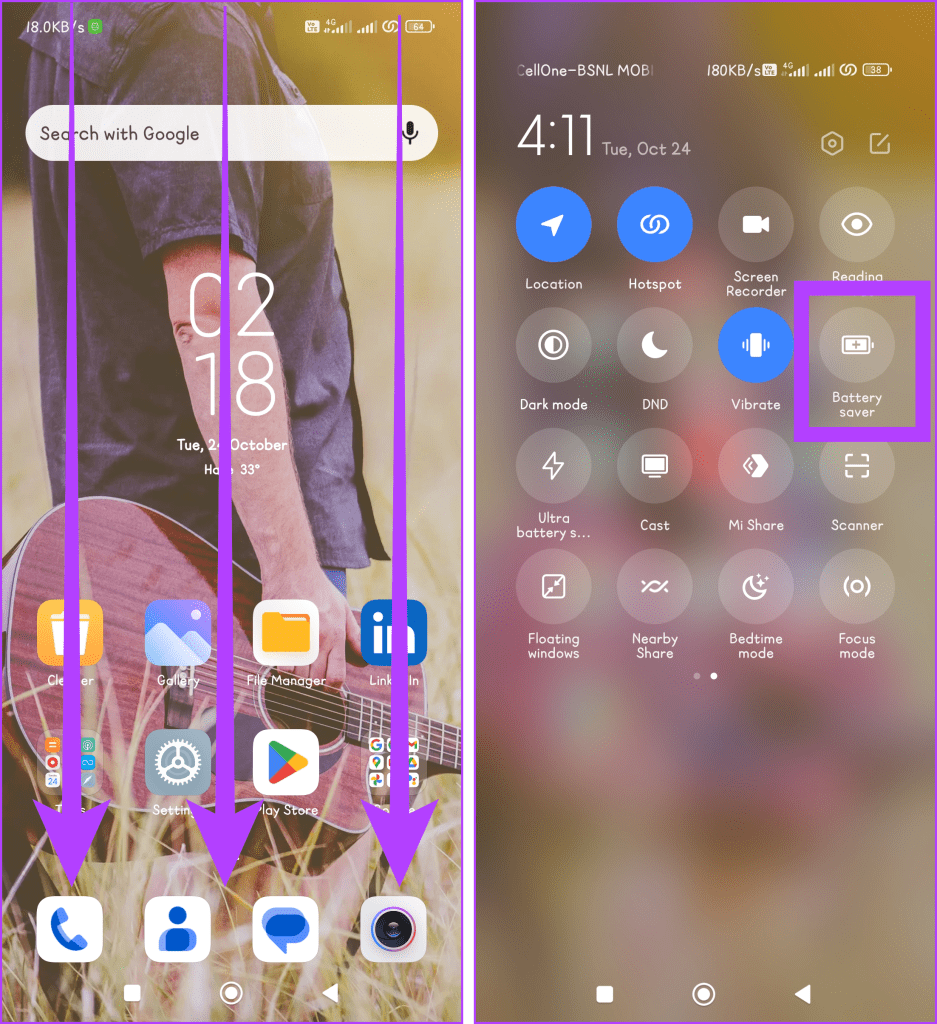
第 1 步:開啟 Android 手機上的「設定」應用程式。
步驟 2:前往「電池」並開啟「省電模式」開關。
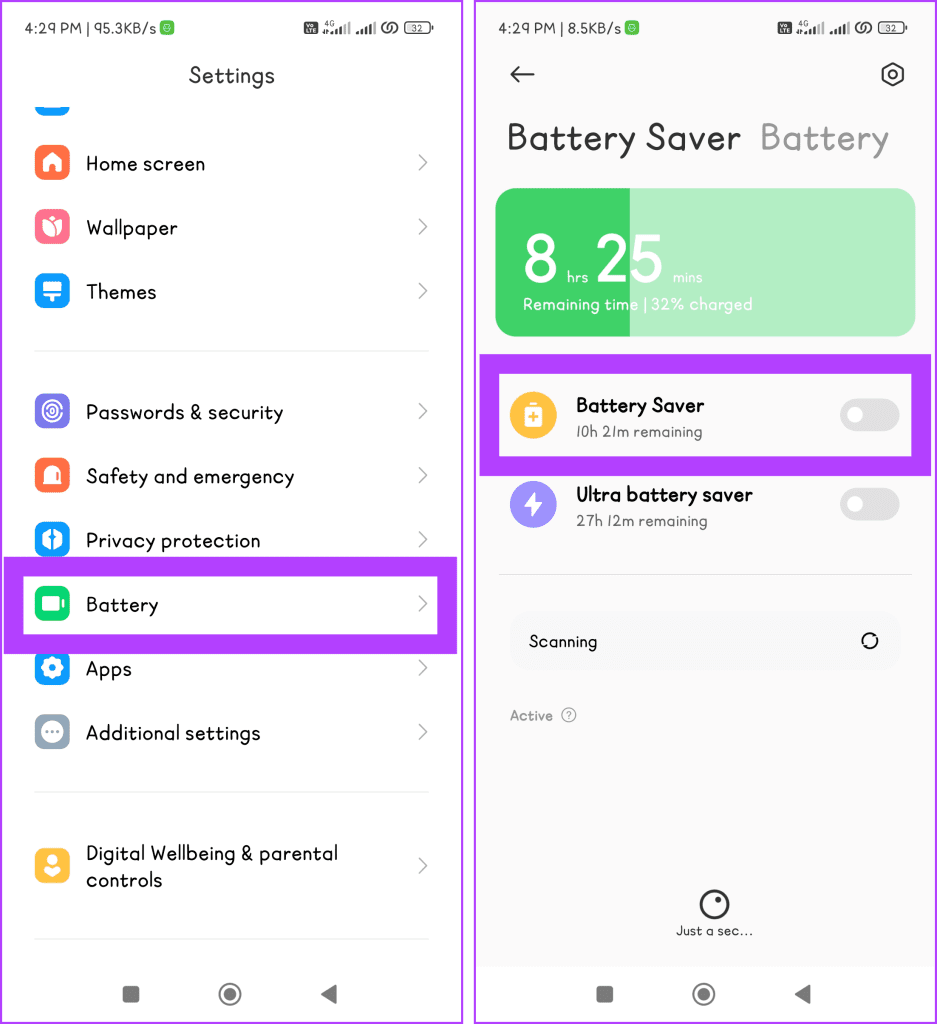
Google Chrome 在 Android 14 上使用過多電池的原因之一可能是因為您可能尚未將其更新至已針對其最佳化的最新版本。請依照以下步驟進行操作:
第 1 步:開啟 Play 商店應用程式。
第 2 步:在螢幕左上角,點擊「個人資料」圖標,然後選擇「管理應用程式和裝置」。
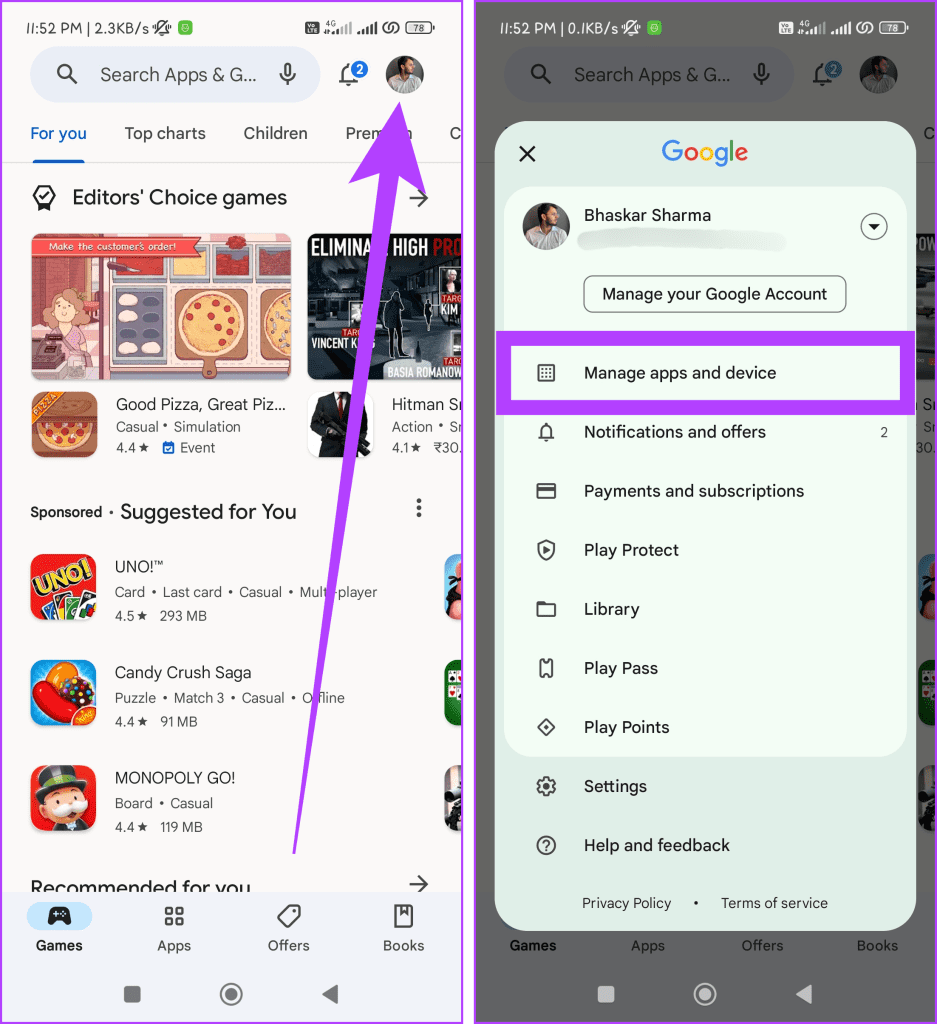
步驟 3:前往可用更新,然後點擊 Chrome 旁邊的更新或選擇全部更新。
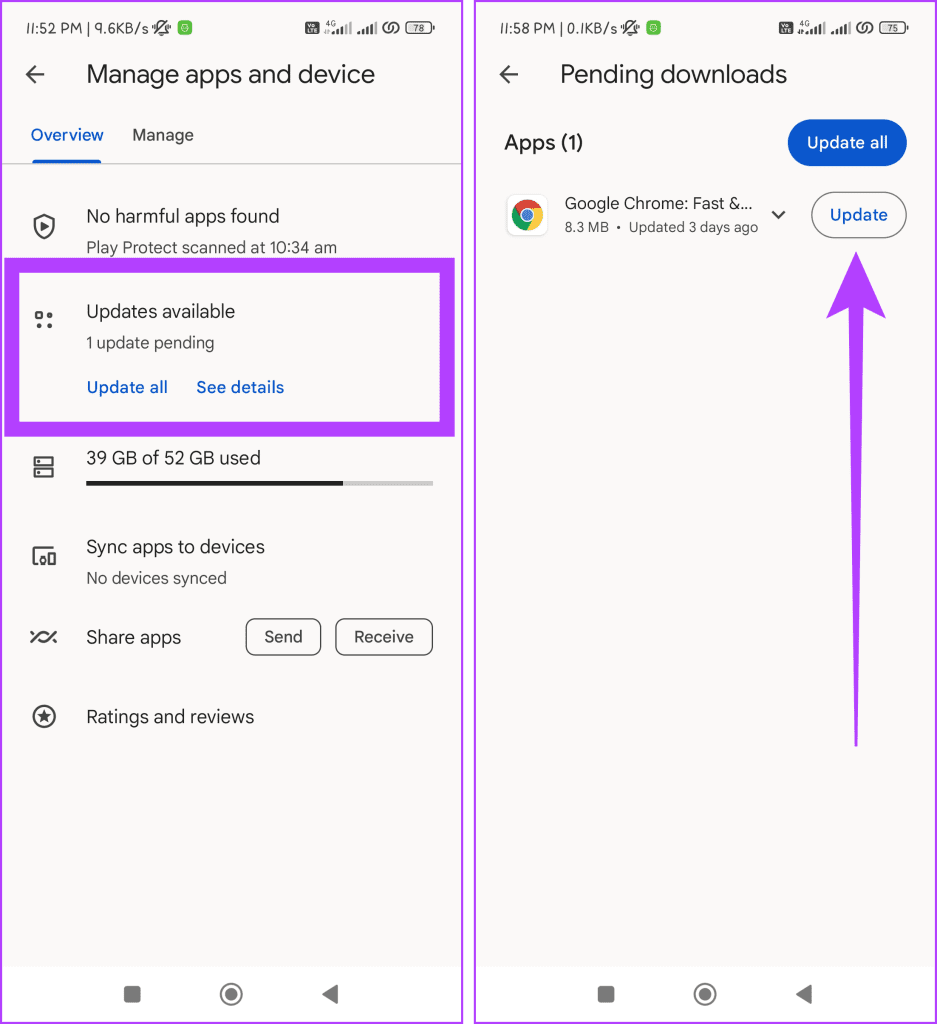
另請閱讀: 如何修復 Android 上未更新的應用程式
Google Chrome 是 Android 手機上最重要的應用程式之一。但是,如果它開始消耗過多的手機電池,可能會很煩人。我們希望前面提到的簡單技巧有助於解決 Android 上的 Google Chrome 電池耗盡問題。
Facebook故事制作起来非常有趣。这里是您如何在Android设备和计算机上创建故事的方法。
学习如何通过本教程在Google Chrome和Mozilla Firefox中禁用烦人的自动播放视频。
解决三星 Galaxy Tab A 陷入黑屏且无法开机的问题。
立即阅读如何从亚马逊Fire和Fire HD平板电脑中删除音乐和视频,以释放空间、清理杂物或提升性能。
想要在您的Fire平板上添加或删除电子邮件账户?我们全面的指南将逐步向您展示如何操作,让您在最喜欢的设备上快速轻松地管理电子邮件账户。不要错过这个必读教程!
本教程展示了两种如何在您的安卓设备上永久防止应用在启动时运行的解决方案。
本教程展示了如何使用谷歌信息应用程序从安卓设备转发短信。
如何启用或禁用Android操作系统中的拼写检查功能。
想知道是否可以使用另一设备的充电器为您的手机或平板电脑充电?这篇信息性文章为您提供了一些答案。
当三星发布其新的旗舰平板电脑系列时,有许多令人兴奋的内容。Galaxy Tab S9 和 S9+ 提供了对 Tab S8 系列的预期升级,三星还推出了 Galaxy Tab S9 Ultra。







